Para los usuarios de iPhone y iPad que ya se han actualizado a iOS 9,…
Cómo eliminar una cuenta de iCloud de un iPhone / iPad
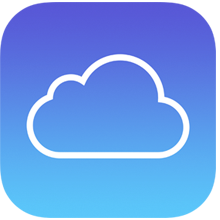
Para aquellos de nosotros que hacemos malabares entre varias cuentas de iCloud (lo cual realmente no es recomendable), es posible que algunas veces necesites eliminar una cuenta de iCloud asociada con un iPhone o iPad. Por lo general, esto es para situaciones en las que necesita cambiar en una cuenta diferente, crear un nuevo inicio de sesión de iCloud por algún motivo o simplemente cambiar a otra cuenta de iCloud existente que sea más adecuada para un dispositivo. Si bien iOS facilita este proceso, asegúrese de saber por qué querría hacer esto, de lo contrario, puede encontrar problemas imprevistos.
Nuevamente, esto no se recomienda a menos que sepa exactamente por qué está eliminando la cuenta de iCloud de su dispositivo. Un solo usuario con múltiples ID de iCloud y Apple rara vez es una buena idea. Hacer esto sin motivo puede causar una variedad de complicaciones y errores, que van desde la entrega incorrecta o faltante de iMessage, la pérdida de sincronización de datos, la imposibilidad de recuperar aplicaciones que están asociadas con un ID de Apple y una cuenta de App Store, la eliminación de copias de seguridad de iCloud esperadas y incluso la pérdida de archivos y datos de iCloud. En resumen, no cambie su ID de iCloud ni elimine su cuenta de iCloud de un iPhone, iPad o iPod touch, a menos que sepa exactamente por qué lo está haciendo y comprenda las posibles complicaciones.
Es una buena idea hacer una copia de seguridad de su iPhone / iPad antes de hacer esto en caso de que se estropee algo.
Eliminar la cuenta de iCloud existente de iOS
Primero, deberá eliminar la cuenta de iCloud existente que está en uso en el dispositivo iOS:
- Abra la aplicación Configuración y vaya a (Su nombre) o “iCloud”
- Desplácese hacia abajo debajo de todas las configuraciones para encontrar “Eliminar cuenta” (o “Cerrar sesión”) y toque eso
- Confirme la eliminación de la cuenta de iCloud del dispositivo tocando “Eliminar” o “Cerrar sesión”
Tenga en cuenta que la versión más reciente de iOS usa “Cerrar sesión” en el panel de configuración de iCloud, mientras que las versiones inmediatamente anteriores usan “Eliminar cuenta”; el efecto es idéntico, es solo un cambio de redacción. Ambos cerrarán la sesión de la cuenta de ID de iCloud en el iPhone o iPad.
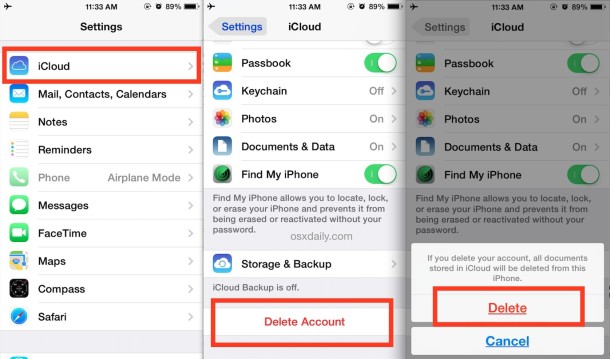
Tenga en cuenta que esto elimina todos los documentos que son de iCloud del teléfono o iPad, pero no de iCloud en sí. Si desea o no guardar los contactos y los datos del calendario, depende de usted.
Una vez que la cuenta de iCloud se ha eliminado del dispositivo, te quedas con un inicio de sesión de iCloud en blanco. Aquí puede crear una nueva ID de Apple y una cuenta de iCloud adjunta, o cambiar a otra cuenta de iCloud.
Cambiar a una cuenta de iCloud diferente en iOS
Esto le permite cambiar efectivamente entre cuentas de iCloud en cualquier dispositivo iOS. Nuevamente, este no es un procedimiento recomendado sin saber por qué desea hacer esto, ya que puede ocasionar una variedad de problemas. Tenga en cuenta que si ya cambió una ID de Apple Store a la ID adecuada, esto no es necesario, ya que la configuración se transferirá.
- Siga los pasos anteriores para eliminar la cuenta de iCloud existente del dispositivo iOS
- Ingrese las credenciales nuevas / diferentes de la cuenta de iCloud e inicie sesión como de costumbre tocando “Iniciar sesión”
- Elija la configuración de iCloud para usar con la nueva ID de cuenta
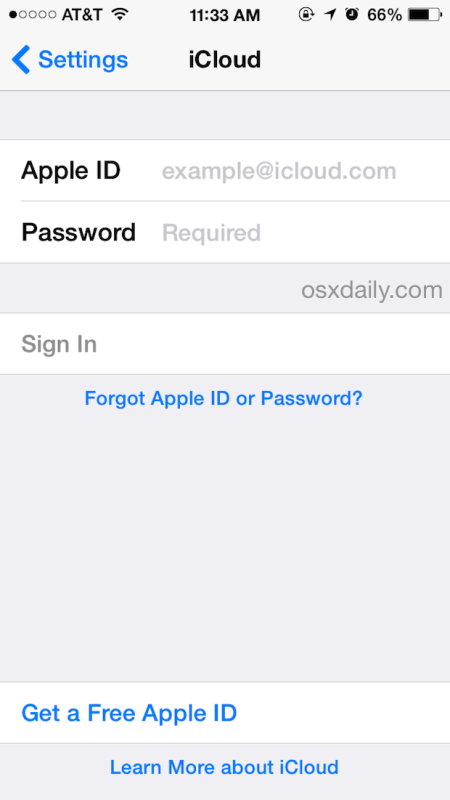
Eso es todo, la cuenta de iCloud asociada con el dispositivo iOS ha sido cambiada.
Ambos trucos son útiles cuando usas erróneamente una sola cuenta de iCloud para situaciones en las que sería mejor usar diferentes, por ejemplo, usar una sola ID de iCloud en iPhones únicos para cónyuges o hijos; estos se sirven mejor con cuentas de iCloud individuales para cada dispositivo. . Para sus propios dispositivos personales, intente siempre usar una sola cuenta de iCloud y un ID de Apple, esto asegura la continuidad de las compras de aplicaciones y iTunes, y la sincronización adecuada de sus archivos y datos.
Si bien esto puede eliminar iCloud y todos los servicios relacionados de un dispositivo, esto no reemplaza el restablecimiento de un iPhone a la configuración de fábrica, que borra por completo todos los datos y básicamente realiza una nueva instalación de iOS. Obviamente, reiniciar todo no será necesario si simplemente necesita cambiar el inicio de sesión, así que use el que sea apropiado para la situación dada.










